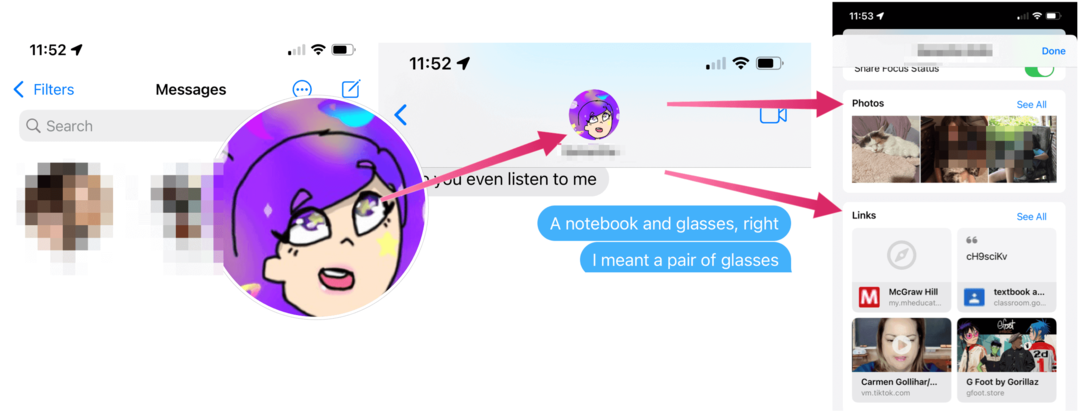كيفية تنظيم قوائم التشغيل سبوتيفي باستخدام المجلدات
سبوتيفي / / March 18, 2020
يحتوي Spotify على ميزة رائعة تسمح لك بتنظيف قوائم التشغيل الفوضوية الخاصة بك على عميل سطح المكتب. لتنظيمها بشكل أفضل ، استخدم خيار مجلد قائمة التشغيل.
Spotify هي خدمة موسيقى رائعة ، ولكن في بعض الأحيان ، تمامًا كما يحدث مع أي تطبيق آخر متعلق بالموسيقى ، ينتهي بك الأمر مع الكثير من قوائم التشغيل. لحسن الحظ ، يمكنك تنظيمها بسهولة في مجلدات.
مجلدات Spotify Playlist
لدي ميل لإنشاء قوائم تشغيل للألبومات أخطط للاستماع إليها في وقت ما ؛ إذا حدث ذلك حتى أحصل على الكثير من الاقتراحات في فترة زمنية قصيرة ، فسيكون الجانب الأيسر من نافذة Spotify مكتظًا بالعديد من قوائم التشغيل. طريقة رائعة لتنظيف الأشياء هي إنشاء مجلدات قائمة تشغيل Spotify.
لبدء مجلد جديد ، انقر فوق ملف> مجلد قائمة تشغيل جديد. بدلاً من ذلك ، يمكنك استخدام اختصار لوحة المفاتيح Ctrl + Shift + N.
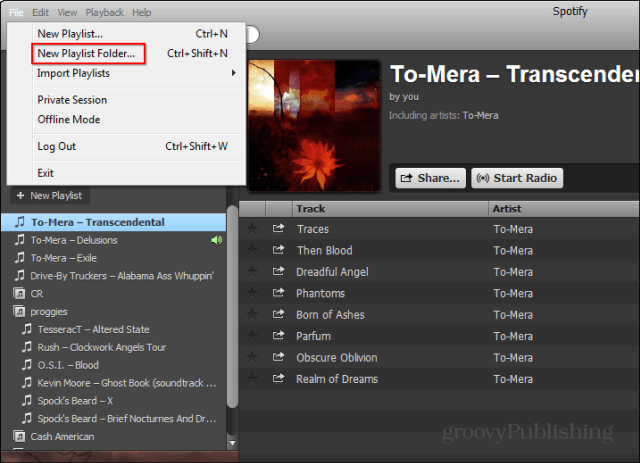
سيظهر مجلد قائمة التشغيل الجديد ويمكنك تسميته. أخطط للاستماع إلى جميع الألبومات الثلاثة من قبل الفرقة To-Mera ، لذلك سأقوم بتسميتها بعد الفرقة.
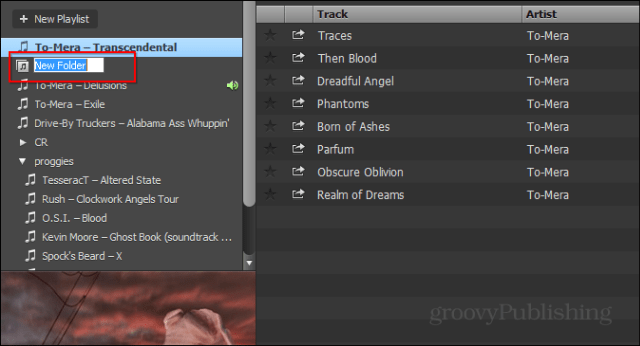
الآن ، كل ما عليك فعله بعد ذلك هو سحب جميع قوائم التشغيل التي أريدها في المجلد الجديد. يمكنك أيضًا سحبها بالترتيب الذي تريده.
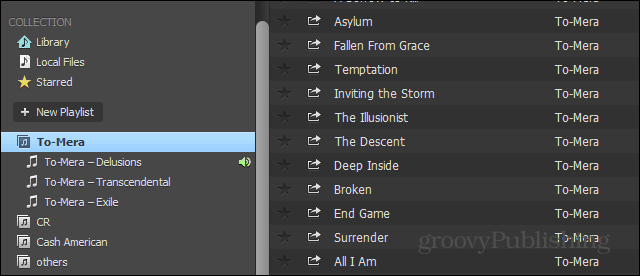
يمكن تشغيل جميع الموسيقى الموجودة في المجلد بشكل مستمر إذا تم تحديد المجلد المذكور.
إذا كان لديك مجلد قائمة تشغيل مفتوح بالفعل ، فسيتم إنشاء المجلد الجديد داخل ذلك المجلد. ولكن يمكنك سحبه في مكان آخر باستخدام الماوس إذا أردت ، أو إنشاء مجلدات داخل المجلدات. على سبيل المثال ، "Live" و "Studio" لفرقة معينة. يمكنك أيضًا نقل المجلدات بنفس الطريقة.
أعتقد أنه سيكون أكثر بديهية سبوتيفي المستخدمين ببساطة للحصول على "إضافة إلى مجلد" الخيار عند النقر بزر الماوس الأيمن على قائمة التشغيل. ربما في وقت ما في المستقبل؟
قرر مطورو Spotify اتباع طريقة مماثلة تقريبًا للطريقة في iTunes. قد تتذكر أن أداء iTunes جيد جدًا (أو سيئ جدًا ، اعتمادًا على الطريقة التي تنظر إليها) في مناقشتنا حول "أسوأ البرامج على الإطلاق".